腾讯加速器中CDKEY兑换操作步骤
时间:2022-10-26 15:12
今天我们来学习一关于腾讯加速器吧,有小伙伴不清楚加速器中CDKEY怎么兑换,下文是小编带来的腾讯加速器中CDKEY兑换操作步骤,一起来学习一下吧。
腾讯加速器中CDKEY兑换操作步骤

①下载安装腾讯网游加速器客户端并启动。
点击下载最新客户端
②登录加速器。
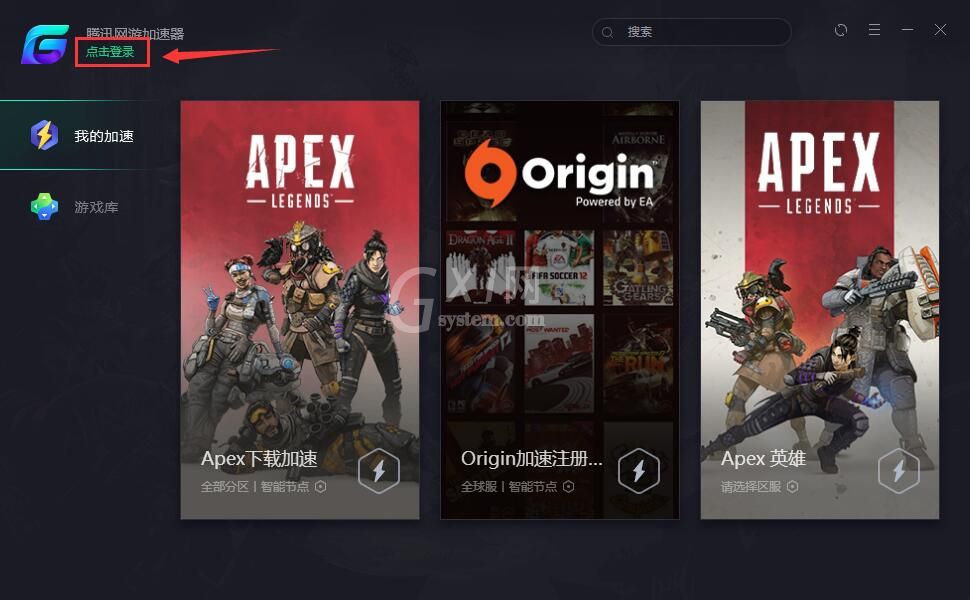
③点击客户端右上角的菜单按钮后,点击“兑换时长”按钮。
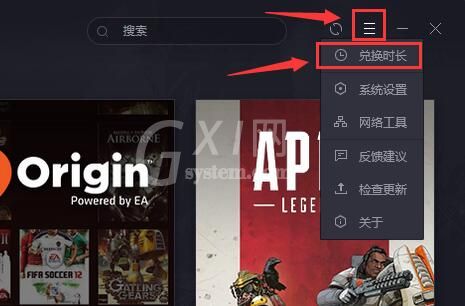
④在“兑换码”一栏中输入CDKEY,并按照图示填写验证码后,点击“确定兑换”。
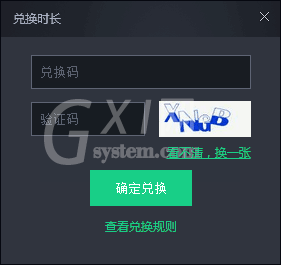
⑤兑换成功,剩余时长增加。(图中为7天加速时长的cdkey)

注意事项:
1.若在活动中获得Q币兑换码,请前往QQ卡充值页面输入卡号、卡密自行充值;
2.兑换加速器时长前请先使用QQ登录加速器;
3.兑换后立即获得相应时长;
4.已经开通了会员服务的用户,在兑换后会增加剩余时长;
5.请在CDKEY过期前及时兑换(本次活动赠送CDKEY过期时间2019年12月31日);
6.年卡CDKEY单Q限兑换1次,月卡CDKEY单Q限兑换3次,7天卡CDKEY单Q限兑换1次。
相信你们看完了上文讲解的腾讯加速器中CDKEY兑换操作步骤,应该都学会了吧,希望阅读过后对你有所启发。



























